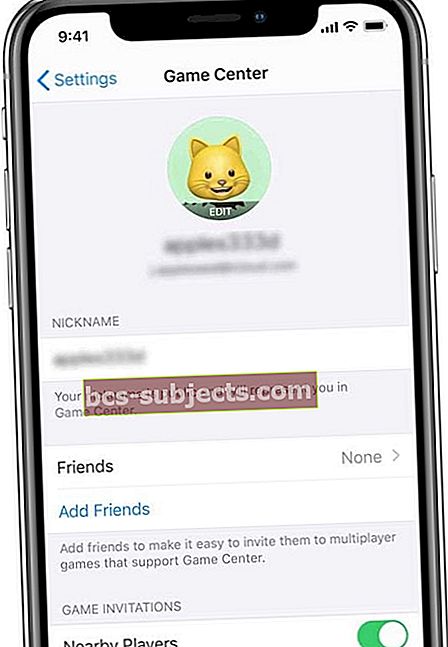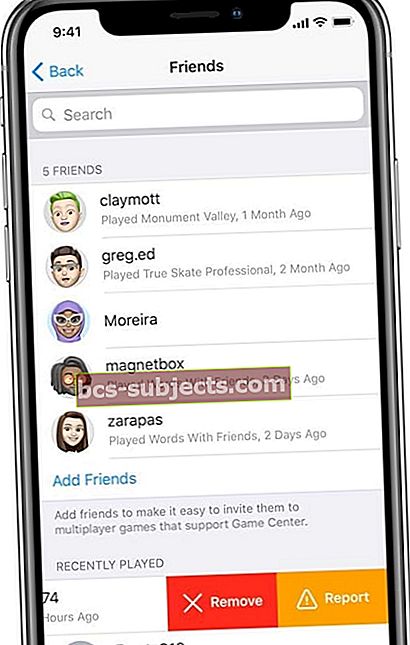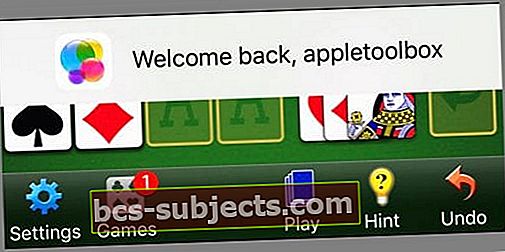Tentando encontrar o aplicativo Game Center em sua versão mais recente do iOS? Mas não está em lugar nenhum? Bem, isso é intencional (escolha da Apple). Se você usa qualquer versão do iOS ou iPadOS acima de 10, não há mais o aplicativo Game Center, em vez disso, é um serviço encontrado em seu aplicativo Ajustes.
Muitos de nossos leitores amantes de jogos reclamam que o aplicativo Game Center da Apple não está mais disponível em seus iPads, iPhones e iPods. E alguns de nós estão realmente chateados com essa mudança.
Gostamos de verificar os placares e ver as estatísticas de nossos amigos em todos os nossos jogos. O aplicativo Game Center oferece um grande incentivo para revisitar e reproduzir os jogos, especialmente quando alguém bate nossa pontuação mais alta (s).
Onde está meu Game Center? Confira nosso vídeo (ou continue lendo)

Sim, é verdade. Game Center não é mais um aplicativo independente
Mas mesmo que o aplicativo tenha acabado, os ajustes do Game Center permanecem disponíveis no aplicativo Ajustes no iOS e iPadOS (para iOS versão 10 e superior). E o Game Center ainda faz parte das Restrições de Privacidade e Conteúdo do Tempo de Tela (ou em iOS mais antigo, Restrições) e ainda inclui uma opção para gravação de tela.
É até parte do watchOS e do tvOS! Portanto, o Game Center está vivo e bem - não é mais um aplicativo para a tela inicial.
Game Center agora é um serviço
Então, o que isso significa para você é que, embora o aplicativo esteja desativado, sua funcionalidade ainda estará lá. Pense no Game Center como um serviço em vez de um aplicativo.
Portanto, para todos os jogadores, o serviço Game Center continua a rastrear sua (s) melhor (es) pontuação (s) em uma tabela de classificação, comparar suas conquistas, convidar seus amigos para jogar ou até mesmo iniciar um jogo multijogador por meio de correspondência automática.
E você ainda receberá notificações do Game Center, desde que as Notificações para Jogos estejam LIGADAS (Configurações> Notificações> Jogos.)
Agora, tudo o que o aplicativo Game Center fez está disponível diretamente no aplicativo individual do seu jogo. Verifique os placares, suas conquistas, veja os desafios, envie desafios e veja suas curvas - tudo dentro do próprio aplicativo do jogo.
Se você quiser gerenciar sua conta do Game Center, faça isso em Configurações.
Alterar contas do Game Center
Se você gostaria de mudar as contas do Game Center, toque no seu ID Apple em Configurações> Game Center> Apple ID e saia.
Em seguida, entre novamente com outro ID Apple.
Para uma maneira fácil de gerenciar contas de vários jogadores no Game Center, consulte este artigo sobre como usar o recurso do iOS 11 para salvar IDs e senhas em Ajustes> Contas e Senhas.
Como faço para recuperar meu aplicativo do centro de jogos?
Você não pode, a menos que queira fazer o downgrade de seu dispositivo para iOS 9 - e isso é um monte de problemas!
Além disso, você perde todos os excelentes recursos do iOS nas versões posteriores do iOS.
Use o Game Center com o iCloud para salvar pontuações e jogabilidade em vários dispositivos!
 certifique-se de ativar o Game Center nas configurações do iCloud do seu dispositivo para salvar o jogo e sincronizar com todos os dispositivos que você fizer login usando o mesmo ID Apple
certifique-se de ativar o Game Center nas configurações do iCloud do seu dispositivo para salvar o jogo e sincronizar com todos os dispositivos que você fizer login usando o mesmo ID Apple Para garantir que sua jogabilidade seja consistente em todos os seus dispositivos, ative o Game Center nas configurações do iCloud. O Game Center já deve estar habilitado por padrão, mas nunca é demais verificar!
E os amigos? Como faço para adicionar ou excluir amigos do Game Center?
Use o Game Center para jogar com amigos no iOS 13+ e iPadOS
Se você atualizar para pelo menos iOS 13 ou iPadOS, você pode mais uma vez enviar pedidos de amizade, gerenciar seu perfil público e até mesmo acompanhar suas pontuações em todos os seus dispositivos Apple ID conectados usando o Game Center!
Para criar um perfil do Game Center
- Vamos para Configurações> Game Center
- Se necessário, ative-o e faça login
- Para adicionar um nome para seus amigos verem, toque no apelido
- Digite o nome que quiser - se não digitar um nome, a Apple escolhe um para você (não recomendamos isso)
- Para adicionar uma imagem ou mesmo um Memoji ao seu apelido, toque em Editar no ícone do perfil na parte superior da página e selecione sua imagem, escolha um Animoji ou Memoji, ou crie um novo!
Gerenciamento de amigos do Game Center (iOS 11.3+)
Com o iOS 11.3+, a Apple finalmente apresenta uma maneira de excluir amigos individuais do Game Center - algo que esperávamos desde que o Game Center se tornou um serviço em vez de um aplicativo!
A partir do iOS 10 até o iOS 11.2.6, suas opções para gerenciamento de amigos em Configurações> Game Center foram limitados a Remover todos os amigos do Game Center ou nada!
Mas com o iOS 11.3+, há uma nova opção de amigos no menu de configurações do Game Center que permite que você acesse seus amigos individualmente. Finalmente!
Adicionar ou remover amigos no Game Center
- Vamos para Configurações> Game Center
- Tocar Adicionar amigos
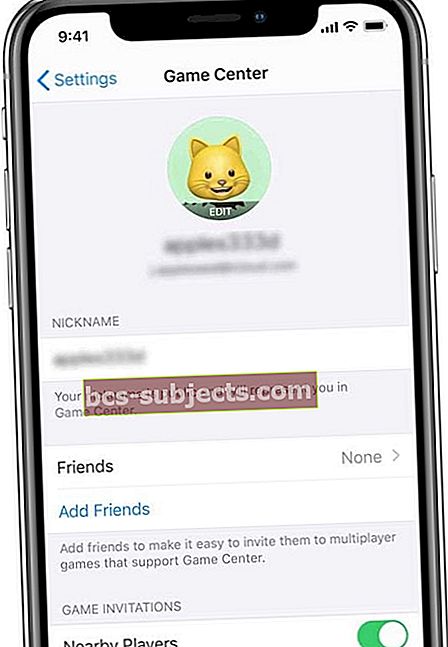
- Insira o número de telefone da pessoa que você deseja convidar para serem amigos no Game Center ou toque no sinal de mais para convidar seus contatos
- Para aceitar um pedido de amizade, o destinatário deve clicar no link em Mensagens e usar um dispositivo com iOS 13 ou iPadOS 13 ou superior
- Os pedidos de amizade em sistemas operacionais, computadores ou dispositivos Android mais antigos não funcionam
- Assim que essa pessoa aceitar a solicitação por meio do aplicativo Mensagens, encontre-a na sua lista de amigos!
- Ativar Jogadores próximos, se você quiser se conectar a outras pessoas para jogar jogos multijogador
- Para remover um amigo, toque em Amigos para abrir sua lista ou usar o holofote para pesquisá-la
- Deslize o nome do amigo e escolha Remover parar de ser amigo de alguém no Game Center
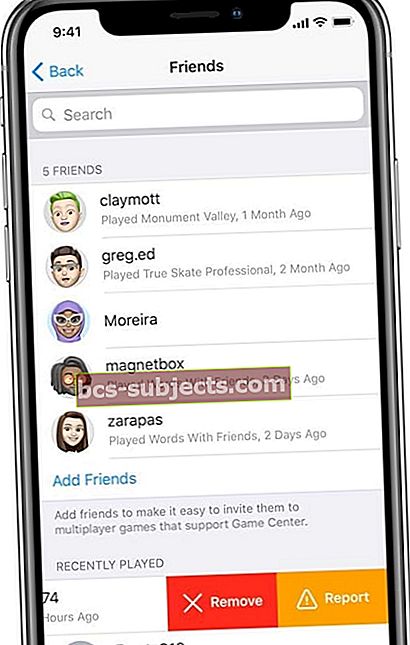
Acha que alguém está trapaceando ou é inapropriado ao usar o Game Center?
- Vamos para Configurações> Game Center
- Tocar Amigos para abrir sua lista
- Deslize o nome do amigo ou o nome do jogador recente e toque em Relatório e siga as instruções na tela
E quanto ao iOS 10-11.2?
Se você quiser gerenciar seus amigos, faça isso no aplicativo de jogo ou adicione novos amigos usando o Facebook, se o aplicativo de jogo estiver vinculado à sua conta do FB. Infelizmente, embora você ainda tenha sua lista de amigos nas configurações do Game Center, não é possível excluir amigos individualmente ao usar o iOS 10-11.2.6. Você pode excluí-los todos ou nenhum.
Consequentemente, o Game Center para iOS 10-11.2 não permite que você adicione amigos. Todas essas coisas agora são feitas por meio do aplicativo de jogo individual ou por meio de jogos vinculados e sincronizados com suas contas de mídia social, como Facebook etc.
O que acontece com meu jogo agora que o aplicativo Game Center é história?
Se o seu jogo for salvo no seu ID Apple, tente fazer logout e, em seguida, fazer login novamente e conectar-se ao game center de dentro do próprio jogo. A execução dessas etapas deve restaurar o progresso e as informações do jogo.
E mesmo que o aplicativo Game Center tenha desaparecido, os dados do seu jogo também estão provavelmente armazenados com segurança nos servidores de aplicativos de jogos individuais ou mídias sociais (como o FaceBook). Esses servidores devem reter todas as informações do Game Center.
Se você atualizou para o iOS 10 e não vê os dados do jogo ao abrir um jogo, abra Configurações> Game Center e faça login novamente em sua conta do Game Center para restaurar o progresso anterior do jogo e quaisquer outras informações.
Se o seu jogo ainda não está conectado ao Facebook, conecte-o agora
- Abra seu jogo e toque em um botão ou ícone social
- Toque no botão de login do Facebook e digite o endereço de e-mail e a senha do seu FB
- Toque no botão “Sim” para confirmar que deseja se conectar ao Facebook

Depois que seu jogo se conectar ao Facebook, adicione (ou remova) amigos do Facebook e peça-lhes para entrar em um jogo!
Desvincule seu jogo do Game Center
Se você preferir não usar o Game Center agora que não é um aplicativo totalmente compatível, há uma maneira fácil de desvincular seu jogo do Game Center.
Desvincular todos os jogos
- Abrir Configurações> Game Center
- Desative o Game Center para sair
Quer remover os dados do jogo do Game Center?
Se você fizer backup do Game Center E dos dados do aplicativo de jogo específico por meio do iCloud, poderá gerenciar o armazenamento em seu iDevice ou Mac.
Para Macs
- Vamos para Menu Apple> Preferências do Sistema> iCloud
- Selecione Gerenciar Armazenamento
- Procure o jogo em sua lista de dados de aplicativos do iCloud e selecione-o
- Escolha Excluir Documentos e Dados–isso exclui os dados do jogo de todos os dispositivos conectados à Apple ID!
- Uma confirmação aparece, selecione Excluir para prosseguir ou Não Excluir para reter os dados do jogo
Para iDevices
- Vamos paraConfigurações> Perfil de ID da Apple> iCloud
- Toque em Gerenciar Armazenamento
- Procure o jogo na lista de aplicativos para os quais o iCloud faz backup de dados e toque nele
- Selecione Excluir dados - lembre-se de que esta ação exclui todos os dados deste jogo de todos os dispositivos conectados por Apple ID
- Uma mensagem aparecerá solicitando que você confirme a exclusão
- Selecione Excluir para remover esses dados ou cancelar para manter os dados do jogo
Desativar o banner de boas-vindas do Game Center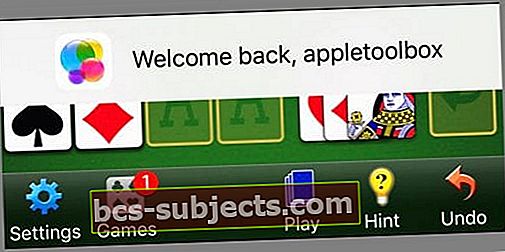
Se você está cansado de ver aquele banner de boas-vindas toda vez que abre um jogo compatível com o Game Center, há boas notícias!
Remover esse banner é tão fácil quanto alterar apenas uma configuração. Vamos paraConfigurações> Notificações> Jogose desligue as notificações.
Jogo por meio de mensagens
Adicionar amigos e convidá-los para jogos agora é feito por aplicativos de jogos individuais usando o aplicativo de mensagens expandido do iOS 10.
Portanto, a partir do iOS 10, dentro do seu aplicativo de jogo, você envia uma mensagem para qualquer pessoa em seus Contatos e pode jogar imediatamente com ela. Essas mensagens são enviadas para seus contatos como notificações do Game Center.
Você não adiciona mais amigos ao Game Center. Em vez disso, você convida pessoas para jogar via iMessage para jogos compatíveis.
O suporte do Game Center é implementado por cada desenvolvedor de aplicativo. Portanto, não é mais responsabilidade global da Apple, mas sim um recurso jogo a jogo. Os recursos do Amado Game Center, como placares e conquistas, agora aparecem individualmente em seus aplicativos de jogo.
Os convites são enviados para jogadores de seus contatos, para jogadores recentes vistos online e até mesmo para jogadores próximos em uma rede local jogando o mesmo jogo.
Os jogadores com contas antigas do Game Center também recebem notificações de convites do iMessages. Ou envie um link de anexo avançado para o jogo por meio do botão de compartilhamento da app store.
O convite é enviado como um anexo no iMessage para outro usuário do iPhone ou iDevice.
Uma ressalva é que todos devem ter um ID da Apple e uma conta do iCloud para trabalhar.
Jogando dentro das mensagens
Com o iOS 10+, podemos jogar dentro do Mensagens baixando dentro do próprio iMessage. Quão legal é isso?
Procure jogos compatíveis com iMessage
Basta visitar a iMessage App Store da Apple dentro do iMessage
- Toque no ícone da App Store dentro do iMessage - parece a letra A
- Selecione o botão de menu no canto inferior esquerdo da tela - parece com 4 círculos
- Toque no sinal de mais grande (+) chamado “Loja”
- Pesquise os jogos baseados em turnos de que você gosta e baixe
- Depois de baixado, envie desafios para amigos no iMessage para iniciar um jogo
- Se os amigos não tiverem o jogo instalado, eles receberão uma mensagem para instalar
- Que comece a diversão do jogo! Cada pessoa joga uma vez - uma a uma

Enquanto joga um jogo do iMessage, você pode continuar conversando e trocando mensagens com outras pessoas normalmente. E ter vários jogos ativos em uma única conversa ou em várias conversas também é possível.
Então, jogue vários jogos diferentes com quantos amigos e familiares você quiser - tudo ao mesmo tempo!
iOS Gaming é Multi-Player Magic!
iOS 10+ é otimizado para incríveis experiências de jogo multijogador. Uma única sessão de jogo agora comporta até 100 jogadores, junto com sessões menores de um, dois, quatro, doze e assim por diante, até o máximo de 100 jogadores. Você também pode colocar vários jogadores em equipes!
Como o Game Center agora é específico para aplicativos de jogos individuais e baseado em iM essage, você convida e joga com qualquer pessoa a quem enviar uma mensagem para uma verdadeira experiência de jogo multijogador.
Também é fácil enviar mensagens para vários jogadores ou entre jogadores. Essas mensagens aparecem como notificações do Game Center.
E os jogadores podem enviar mensagens para a frente e para trás. Qualquer jogador pode enviar uma mensagem a qualquer momento; não há restrições.
Todos esses dados!
Os jogos no seu iPhone ou iPad são baseados no iCloud, então os dados do jogo são compartilhados e salvos na conta iCloud de cada jogador. Isso é o que permite que você jogue com qualquer pessoa com uma conta iCloud. 
Mas todos os seus dados de jogo têm um preço. Os dados do seu jogo agora estão armazenados na sua conta iCloud e conta contra o seu limite do iCloud.
Portanto, se você é um jogador pesado, talvez precise atualizar sua conta do iCloud para um dos planos maiores. Lembre-se de que cada conta iCloud vem com 5 GB de armazenamento sem nenhum custo. No entanto, sua conta iCloud serve para tudo - não apenas para jogos.
Solução de problemas do Game Center
Se você tiver desafios para jogar com seus amigos, receber um convite ou enviar mensagens para o Game Center, aqui estão algumas dicas que podem mudar as coisas.
- Tocar Configurações> Game Center> Seu ID Apple
- Toque no seu ID Apple
- Selecione Terminar Sessão
- Em seguida, faça login novamente
- Essas três etapas acima devem ajudar a resolver muitos problemas do centro de jogos.
- Tocar Configurações> Game Center
- Certifique-se de que convites para jogos> Jogadores próximos estejam ATIVADOS
- Reinicie o seu iDevice desligando e ligando novamente
- Force o reinício do seu iDevice (iPhone ou iPad)
- Em um iPhone 6S ou inferior, além de todos os iPads com botões de início e iPod Touches de 6ª geração e abaixo, pressione Home e Power ao mesmo tempo até ver o logotipo da Apple
- Para iPhone 7 ou iPhone 7 Plus e iPod touch 7ª geração: Pressione e segure os botões Lateral e Diminuir Volume por pelo menos 10 segundos, até ver o logotipo da Apple
- Em um iPhone 8 e superior: Pressione e solte rapidamente o botão Aumentar volume. Em seguida, pressione e solte rapidamente o botão Diminuir volume. Por fim, pressione e segure o botão lateral até ver o logotipo da Apple
- Tocar Configurações> Geral> Data e hora e ligue Definido automaticamente
Embrulhar
Jogar no seu iOS iDevice é divertido! E agora também gostamos de jogar em nossos relógios Apple. Mesmo que o aplicativo Game Center tenha desaparecido, o suporte e muitos dos recursos não.
Então vá em frente e desafie seus amigos, dê uma olhada nas tabelas de classificação e convide seus amigos, contatos e até mesmo aqueles que estão por perto para jogar - tudo agora diretamente através do aplicativo de cada jogo, em vez do aplicativo Game Center.
Para procurar jogos, visite a App Store. Procure os jogos que listam “oferece o aplicativo iMessage” para a melhor experiência de jogo iMessage para iOS e iPadOS.
Então vá em frente e envie e receba convites do Game Center em Mensagens e toque no link para levá-lo diretamente para o jogo. E lembre-se, se você não tiver esse jogo específico instalado, o link abre a página do jogo na App Store.